La funzione di ricerca in Microsoft OneNote è uno strumento indispensabile che ti aiuta a navigare in modo efficiente tra le tue note e azioni. Che tu stia cercando comandi specifici o contenuti particolari, questa funzione può risparmiarti molto tempo e sforzi. In questa guida scoprirai passo dopo passo come sfruttare al meglio la funzione di ricerca in OneNote per aumentare la tua produttività.
Principali conclusioni
- Trovi la funzione di ricerca in alto nella barra dei menu di OneNote.
- Puoi cercare direttamente azioni senza conoscere la loro posizione precisa nel menu.
- L'uso della combinazione di tasti Alt + M ti offre anche un accesso rapido alla funzione di ricerca.
- È possibile regolare la dimensione della barra di ricerca nelle opzioni generali.
Come utilizzare la funzione di ricerca in OneNote
Per sfruttare in modo efficace la funzione di ricerca in OneNote, segui i seguenti passaggi.
Accesso alla funzione di ricerca
La funzione di ricerca si trova nella barra dei menu di OneNote, direttamente al centro. Puoi semplicemente cliccarci sopra per attivare il campo di ricerca.
Ricerca di azioni
Ora puoi cercare azioni inserendo termini nel campo di ricerca. Ad esempio, se stai cercando una connessione con Excel, inserisci "foglio di calcolo" nel campo di ricerca.
È particolarmente utile non dover sapere in quale menu si trova quel comando. La ricerca funziona a prescindere dalla posizione esatta del comando.
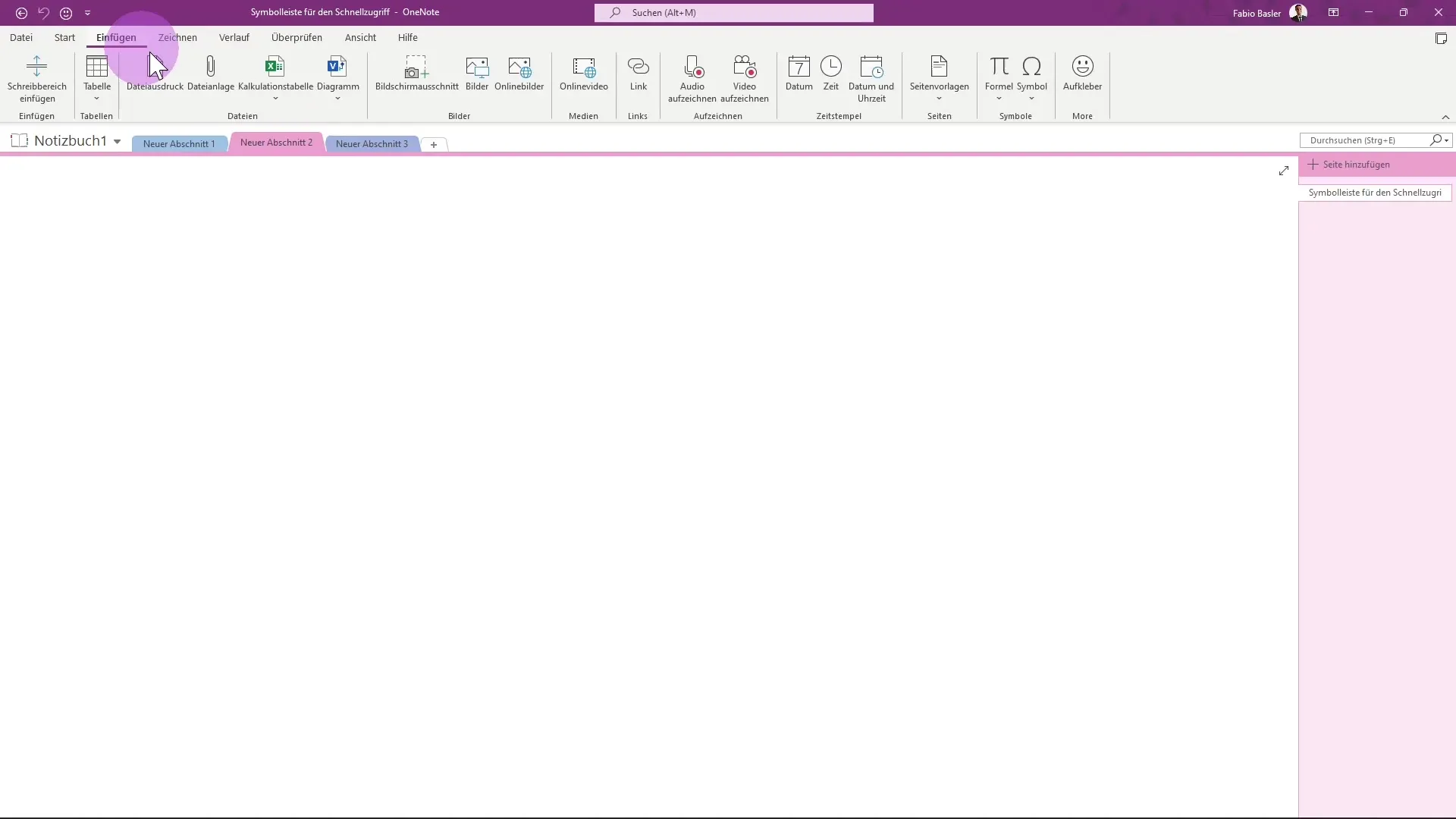
Accesso rapido tramite combinazioni di tasti
Un altro metodo per accedere rapidamente alla funzione di ricerca è utilizzare la combinazione di tasti Alt + M. Questa combinazione offre un accesso diretto alla ricerca, consentendoti di richiamare rapidamente le azioni desiderate.
Utilizzo di parole chiave
Puoi anche utilizzare parole chiave completamente libere per cercare contenuti. Ad esempio, inserendo "Visio", ti verranno visualizzati tutti i diagrammi pertinenti.
Personalizzazione della barra di ricerca
Hai anche la possibilità di regolare la dimensione della barra di ricerca. Vai su "File" e poi su "Opzioni". Nella sezione "Generale" puoi aumentare o ridurre le dimensioni della barra di ricerca. Una spunta sull'opzione corrispondente cambia l'aspetto della barra di ricerca, consentendoti di avere più spazio se necessario.
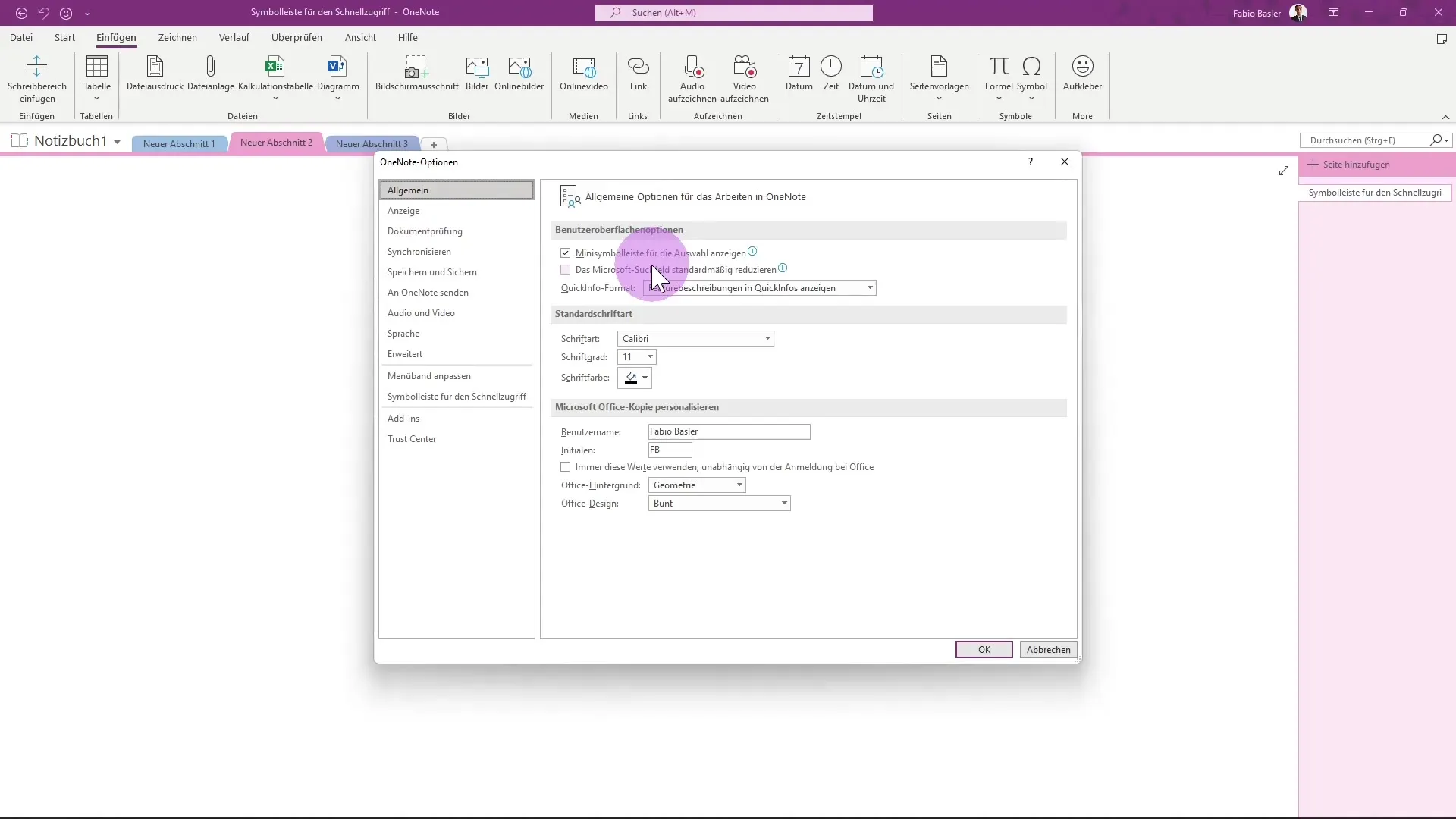
Se desideri ripristinare la barra di ricerca allo stato originale, basta rimuovere la spunta.
Riassunto
La funzione di ricerca in Microsoft OneNote è uno strumento pratico per accedere rapidamente alle azioni necessarie o ai contenuti specifici. Facendo clic sulla barra di ricerca o utilizzando la combinazione di tasti Alt + M, puoi rendere più efficienti le tue ricerche. La possibilità di personalizzare la dimensione della barra di ricerca ti permette di personalizzare la visualizzazione secondo le tue preferenze.
Domande frequenti
Cosa è la funzione di ricerca in Microsoft OneNote?La funzione di ricerca ti consente di cercare rapidamente azioni, comandi o contenuti specifici nelle tue note.
Dove posso trovare la funzione di ricerca?La funzione di ricerca si trova nella barra dei menu superiore di OneNote.
Come posso aprire rapidamente la funzione di ricerca?Puoi aprire rapidamente la funzione di ricerca facendo clic sulla barra di ricerca o utilizzando la combinazione di tasti Alt + M.
Posso cercare anche parole chiave?Sì, puoi inserire parole chiave liberamente scelte nella barra di ricerca per trovare contenuti rilevanti.
Come posso regolare le dimensioni della barra di ricerca?Le dimensioni della barra di ricerca possono essere regolate tramite le opzioni in "File" e poi "Opzioni" nella sezione "Generale".


